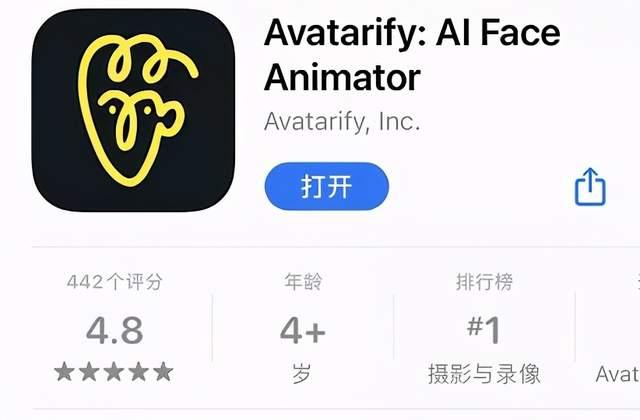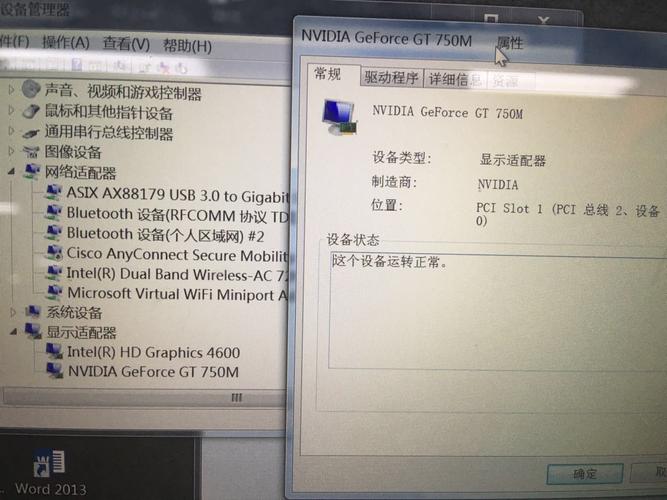在当今的移动办公和学习环境中,手机热点功能为没有WiFi的场合提供了极大的便利,通过将手机的4G/5G网络转换为WiFi信号,我们可以使电脑等设备连接到互联网,以下是详细的技术介绍,指导你如何将电脑连接到手机热点。
准备工作

在开始之前,请确保你的手机流量套餐充足,因为使用手机热点会消耗数据流量,你的电脑需具备WiFi功能。
开启手机热点
1、进入设置:打开你的智能手机,进入“设置”菜单。
2、热点与便携式设备:找到“网络和互联网”或“无线和网络”选项,选择“热点与便携式设备”。
3、配置热点:在“便携式WiFi热点”或“移动热点”选项中,你可以设置热点的名称(SSID)和密码,建议选择一个简单的名字和一个强密码,密码至少包含8个字符,包括大小写字母、数字和特殊符号。
4、开启热点:设置完成后,开启热点开关,这时,你的手机将开始广播WiFi信号。
连接电脑到手机热点
1、打开电脑的WiFi功能:在电脑上,点击系统托盘中的WiFi图标,或者进入“设置”>“网络”>“WiFi”,打开WiFi搜索。
2、选择手机热点:在可用网络列表中找到你刚才设置的手机热点名称(SSID),点击它。

3、输入密码:输入你设置的热点密码,然后点击“连接”。
4、连接成功:如果密码正确,电脑将连接到手机热点,并可以通过手机的数据连接上网。
注意事项
数据消耗:连上热点后,电脑的所有网络活动都会消耗手机的数据流量。
电池消耗:共享网络会加速耗电,确保手机电量充足或接通充电器。
安全性:避免在公共场所使用热点,以免被未授权的人连接。
速度限制:手机网络的速度可能不如有线宽带快,且运营商可能会对大量数据的传输速率进行限制。
相关问题与解答
Q1: 手机热点最多可以支持多少设备同时连接?

A1: 这取决于手机的硬件和操作系统,通常大多数智能手机可支持510个设备同时连接。
Q2: 连接手机热点是否会影响手机的通话和短信功能?
A2: 不会,手机热点功能与通话和短信功能独立运行,使用热点时可以正常接打电话和发送短信。
Q3: 电脑连接手机热点后,是否可以进行文件共享或访问互联网?
A3: 是的,电脑连接手机热点后可以像连接普通WiFi网络一样访问互联网和进行文件共享。
Q4: 如果手机处于没有4G/5G信号的区域,电脑还能连接热点吗?
A4: 不可以,如果手机没有获得数据网络信号,则无法创建热点供其他设备连接。
遵循上述步骤和注意事项,你可以顺利地将电脑通过WiFi连接到手机热点,享受移动办公的便捷性,在结束使用后,别忘了在手机的设置中关闭热点功能,以节省电池和保护隐私安全。